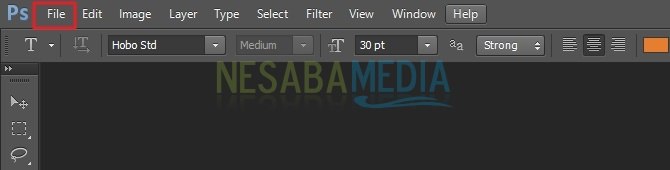5 způsobů, jak snadno extrahovat soubory RAR, vhodné pro začátečníky!
Co je to soubor RAR? Pro lidi, kteří si často vyměňují soubory ve velkém množství, samozřejmě používali soubory RAR, aby byly posílány lehčí. Ne všichni o tom však vědí, dokonce jsou ochotni soubor po jednom poslat někomu jinému. Je to komplikované, že?
Nyní, aby bylo snazší sdílet sostatní lidé, můžete archivovat soubor nebo složku, která má později příponu RAR, ZIP, TAR atd. Nejpravděpodobnější možností je zmenšit velikost souboru tak, aby šetřil místo na pevném disku nebo flash disku. Můžete také použít heslo se soubory RAR, takže vaše soubory jsou bezpečnější.
Někteří lidé, kteří neví o souborech RAR,jak bude tato složka fungovat. Pro přístup k souborům v něm musíte nejprve extrahovat soubor do normální složky. Jak? Pojď, podívej se na vysvětlení níže.
4 způsoby, jak extrahovat soubory RAR
Před extrahováním souboru RAR se ujistěte, že je aplikace WinRAR nainstalována v počítači nebo notebooku. Následuje vysvětlení, jak extrahovat soubory RAR pomocí WinRAR.
Metoda č. 1 Použití aplikace WinRAR
1. Vyberte soubor rar, který chcete extrahovat. Pak klikněte pravým tlačítkem, takže se nabídka zobrazí, jak je znázorněno níže. Vyberte si Otevřete WinRAR, budete přesměrováni do aplikace WinRAR.

2. Poté vyberte sekci Extrahovat do, který je umístěn v řádku nabídky výše
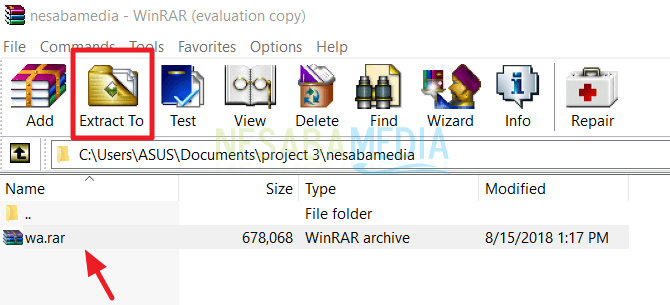
3. Nyní se nad ní zobrazí extrahovaná složka.

Metoda # 2 Použití extrahovat soubory
1. Vyberte soubor rar, který chcete extrahovat. Pak klikněte pravým tlačítkem, takže se nabídka zobrazí, jak je znázorněno níže. Vyberte si Extrahujte soubory. Pomocí Extrahujte soubory, Můžete si vybrat umístění požadované složky.

2. Poté vyberte umístění, které chcete použít k umístění extrahovaného souboru. Podívejte se na obrázek níže. Můžete spravovat soubory, které mají být extrahovány. Poté klikněte na Ok.
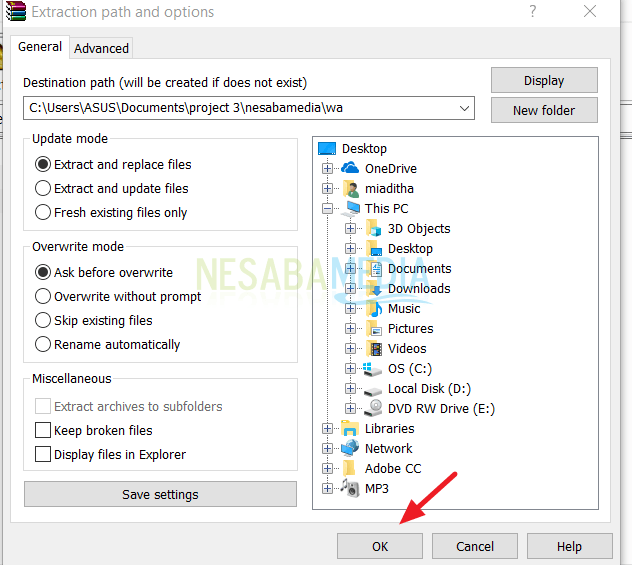
3. Poté bude výsledný soubor zobrazen ve složce, která byla dříve vybrána.

Metoda č. 3 Použití extraktu zde
1. Vyberte soubor rar, který chcete extrahovat. Pak klikněte pravým tlačítkem, takže se nabídka zobrazí, jak je znázorněno níže. Vyberte si Rozbalte zde,. V této části nemůžete vybrat umístění složky, protože výsledky extrahovaného souboru se zobrazí ve složce, kde je umístěn váš soubor RAR.

Metoda č. 4 Použití extrahovat ...
1. Vyberte soubor rar, který chcete extrahovat. Pak klikněte pravým tlačítkem, takže se nabídka zobrazí, jak je znázorněno níže. Vyberte si Extrahovat do ... Extrahovaný soubor přejde přímo do složky, která byla pojmenována. Další podrobnosti viz obrázek níže.
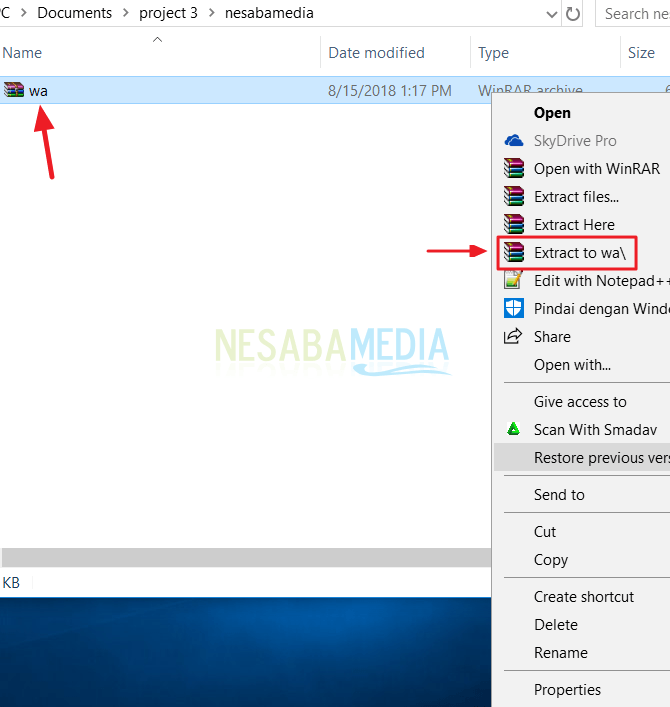
2. Výsledek bude jako na následujícím obrázku. Extrahovaný soubor se objeví ve výše uvedené složce. Takže bodem je složka uvnitř složky.

Metoda č. 5 Použití hesla
Co když použijete heslo? Nebojte se! Protože kroky budou stejné jako výše. Jde pouze o to, že budete nejprve vyzváni k zadání hesla. Poté klikněte na Ok.

To je vysvětlení, jak extrahovat souborVzácný na PC. Musíte vědět, že když použijete výpis, obvykle bude obsah souboru rozptýlen, aniž by byl ve složce. Takže je to nejlepší, pečlivě je používejte, aby byl čistý. Doufejme, že je to užitečné a můžete použít to nejlepší pro snadné a lehké odesílání souborů. Děkujeme a přejeme hodně štěstí při vyzkoušení výše uvedeného návodu!